Kako postaviti upit u bazu podataka MS Access 2019

Naučite kako postaviti upite u Access bazi podataka uz jednostavne korake i savjete za učinkovito filtriranje i sortiranje podataka.
Microsoft PowerPoint 2016 je najvizualnija aplikacija u cijelom Microsoft Office paketu. Korisničko sučelje (UI) zaista se nije puno promijenilo u odnosu na PowerPoint 2013 aplikaciju; neke su značajke razvijene kako bi aplikacija bila lakša za korištenje (osobito korisnicima dodirnog zaslona). Umjesto da morate stvarati i uređivati projekte putem padajućih izbornika, sada možete jednostavno pronaći ono što trebate u izgledu kartica i gumba.
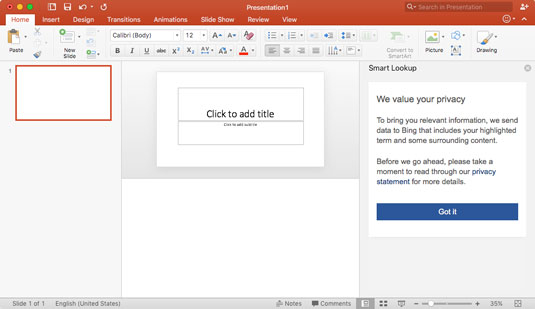
PowerPoint 2016 nudi Smart Lookup među ostalim novim značajkama.
Novi izgled također je uključen u izdanje za 2013., međutim, za korisnike Maca ovo je novi i dobrodošao dodatak korisničkom sučelju sustava Office.
Iako Microsoft PowerPoint 2016 izgleda gotovo identično verziji iz 2013., Microsoft je napravio nekoliko promjena ispod haube koje vrijedi spomenuti. PowerPoint 2016 sada uključuje značajke koje dodavanje aplikacije u vaš radni tijek čine mnogo lakšim. Neke od ovih novih značajki su sljedeće:
Nova zamjena "Clippy" pomoćnika spajalice, Tell Me, djeluje na isti način, ali na vizualno privlačniji način. Možete postaviti pitanje vezano uz Office paket, a on locira i obavlja funkciju koju tražite.
Za pristup funkciji Reci mi, jednostavno upišite svoje pitanje ili naredbu u traku za pretraživanje koja se nalazi u gornjem desnom kutu aplikacije. Na primjer, možete upisati "Add Slide Transition" i Tell Me će obaviti prljavi posao umjesto vas. Ispod okvira za pretraživanje pojavit će se padajući izbornik i prikazati popis prijelaza između kojih možete birati. Jednostavno kliknite odgovarajuću opciju i ona će je dodati vašem projektu umjesto vas.
Također poznat kao Insights from Bing, Smart Lookup vam omogućuje lociranje i povezivanje povezanih podataka iz mrežnih izvora s vašim PowerPoint projektom. To uključuje slike, istraživanja, 3D karte, web članke, pa čak i video.
Da biste koristili Smart Lookup, jednostavno kliknite desnom tipkom miša ili držite pritisnutim/zadržite-dodirnite sadržaj o kojem želite prikupiti podatke i odaberite Smart Lookup s padajućeg izbornika. Odaberite sadržaj koji želite dodati svom projektu i povucite ga i ispustite na odgovarajuće mjesto.
Microsoft je dodao šest novih tipova grafikona koji su ključni za analizu podataka i pripovijedanje. Nove opcije oblikovanja grafikona ostaju iste kao u PowerPointu 2013, pa je stvaranje ovih novih grafikona jednostavno kao 1-2-3.
Za korištenje novih grafikona idite na karticu Umetanje, kliknite ili dodirnite gumb Grafikon i primijetite nove opcije na dnu padajućeg izbornika. Novi grafikoni su sljedeći:
Karta stabla
Sunčev prasak
Histogram (Pareto i vodopad)
Box & Whisker
Slap
Microsoft je dodao lakši način za dodavanje matematike vašem projektu. Pomoću Ink Equations možete nacrtati svoju matematičku jednadžbu, a Ink Equations će je preformatirati umjesto vas prije nego što je umetnete u svoj PowerPoint projekt.
Da biste svom radu dodali matematičku jednadžbu, idite na karticu Umetanje i kliknite ili dodirnite gumb Jednadžba na programskoj traci. Nacrtajte jednadžbu kao što biste to učinili u bilježnici koristeći prst/olovku ili miš. Nakon što je jednadžba nacrtana, iznad će se pojaviti pregled iste upisane. Ako je ovo jednadžba koju ste namjeravali nacrtati, kliknite gumb za umetanje da biste je dodali svom radu.
Uz PowerPoint 2016 sada imate mogućnost suradnje na projektima u oblaku, kao i mogućnost slanja e-pošte izravno s PowerPoint gumba za dijeljenje.
Da biste podijelili svoj rad s drugima, suautor projekata i poslali e-poruke povezane s projektom, jednostavno kliknite gumb/glif za dijeljenje u gornjem desnom kutu aplikacije PowerPoint 2016. Gumb/glif za dijeljenje izgleda kao ikona kontakta s uključenim znakom "+". Nakon što kliknete ili dodirnete gumb, pojavit će se padajući popis koji uključuje opcije dijeljenja kao što su:
Pozovi ljude — poziva druge da s vama surađuju i uređuju projekte
Kopiraj vezu — Pruža vam vezu na vašu OneDrive datoteku umjesto slanja privitaka e-poštom
Pošalji prilog — Omogućuje vam slanje e-pošte drugima u formatima .PDF i .PPT
Sada možete izrezati snimke zaslona i snimati video radnje pomoću gumba za snimanje zaslona. Umjesto da objašnjavate proces, sada ga možete pokazati iz prve ruke.
Za pristup gumbu za snimanje zaslona idite na karticu Umetanje.
Budući da je PowerPoint 2016 otvorena beta verzija, značajke se mogu promijeniti, ažurirati, ukloniti, pa čak i zamijeniti novijim boljim značajkama u bilo kojem trenutku. Ako vaš uređaj izvršava ažuriranje softvera Office Suite, prije korištenja softvera svakako pročitajte koje se nove promjene uvode.
Ako koristite Office 2013 i ažurirali ste na najnoviju verziju, mnoge od ovih novih značajki također će vam biti dostupne.
Naučite kako postaviti upite u Access bazi podataka uz jednostavne korake i savjete za učinkovito filtriranje i sortiranje podataka.
Tabulatori su oznake položaja u odlomku programa Word 2013 koje određuju kamo će se točka umetanja pomaknuti kada pritisnete tipku Tab. Otkrijte kako prilagoditi tabulatore i optimizirati svoj rad u Wordu.
Word 2010 nudi mnoge načine označavanja i poništavanja odabira teksta. Otkrijte kako koristiti tipkovnicu i miš za odabir blokova. Učinite svoj rad učinkovitijim!
Naučite kako pravilno postaviti uvlaku za odlomak u Wordu 2013 kako biste poboljšali izgled svog dokumenta.
Naučite kako jednostavno otvoriti i zatvoriti svoje Microsoft PowerPoint 2019 prezentacije s našim detaljnim vodičem. Pronađite korisne savjete i trikove!
Saznajte kako crtati jednostavne objekte u PowerPoint 2013 uz ove korisne upute. Uključuje crtanje linija, pravokutnika, krugova i više.
U ovom vodiču vam pokazujemo kako koristiti alat za filtriranje u programu Access 2016 kako biste lako prikazali zapise koji dijele zajedničke vrijednosti. Saznajte više o filtriranju podataka.
Saznajte kako koristiti Excelove funkcije zaokruživanja za prikaz čistih, okruglih brojeva, što može poboljšati čitljivost vaših izvješća.
Zaglavlje ili podnožje koje postavite isto je za svaku stranicu u vašem Word 2013 dokumentu. Otkrijte kako koristiti različita zaglavlja za parne i neparne stranice.
Poboljšajte čitljivost svojih Excel izvješća koristeći prilagođeno oblikovanje brojeva. U ovom članku naučite kako se to radi i koja su najbolja rješenja.








